剛買回來的電腦只有1、2個盤,很多朋友需要不同的磁盤用于不同的需求,聯想硬盤無損分區工具就可以幫助你進行免費創建出新的分區,并且電腦中的數據不會損失。
適用系統
Windows 7 32位/64位、Windows 8 32位/64位
Windows 8.1 32位/64位、Windows 10 32位/64位
硬盤無損分區工具使用教程
本工具支持在操作系統中,在不影響硬盤數據的情況下把分區的可用空間劃分出來新建硬盤分區。
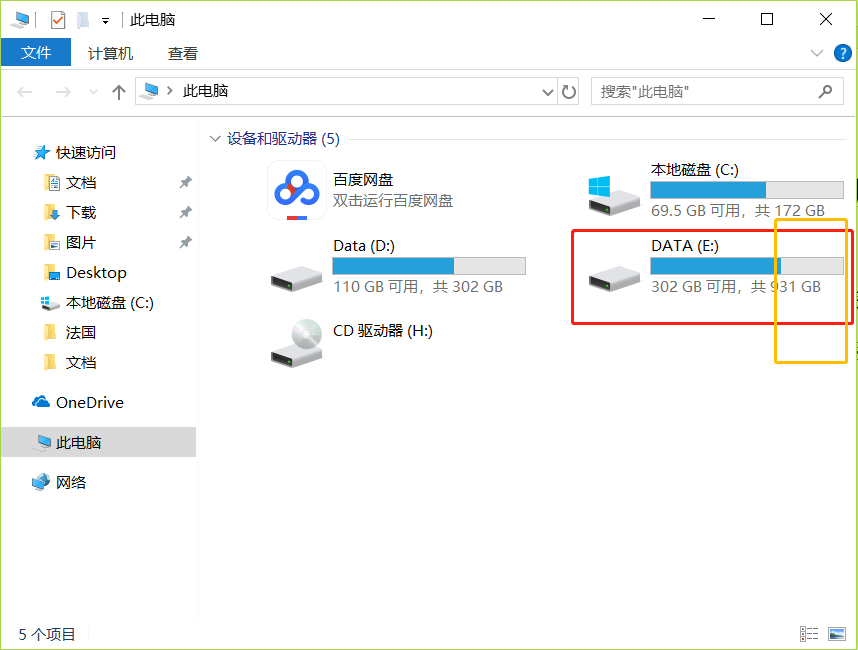
重要提示:在對磁盤進行操作之前,建議您提前備份全盤重要數據以避免任何損失。
運行工具
雙擊運行“硬盤無損分 區工具.EXE”,可能出現的用戶賬戶控制提示,請選擇是,如圖:
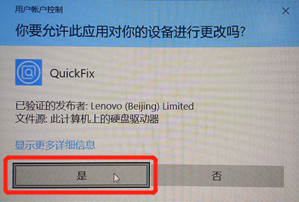
硬盤無損分區工具,如圖:

工具提取完成自動進入工具。如圖:
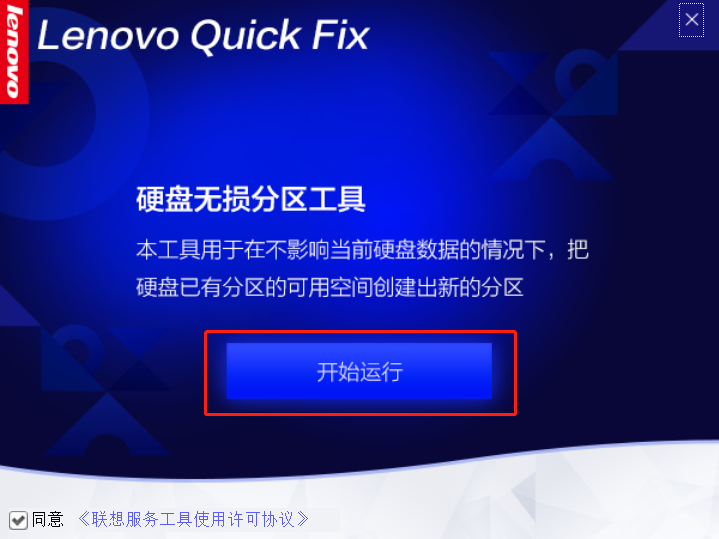
點擊“開始運行”,軟件會自動掃描當前電腦的硬盤信息,如圖:
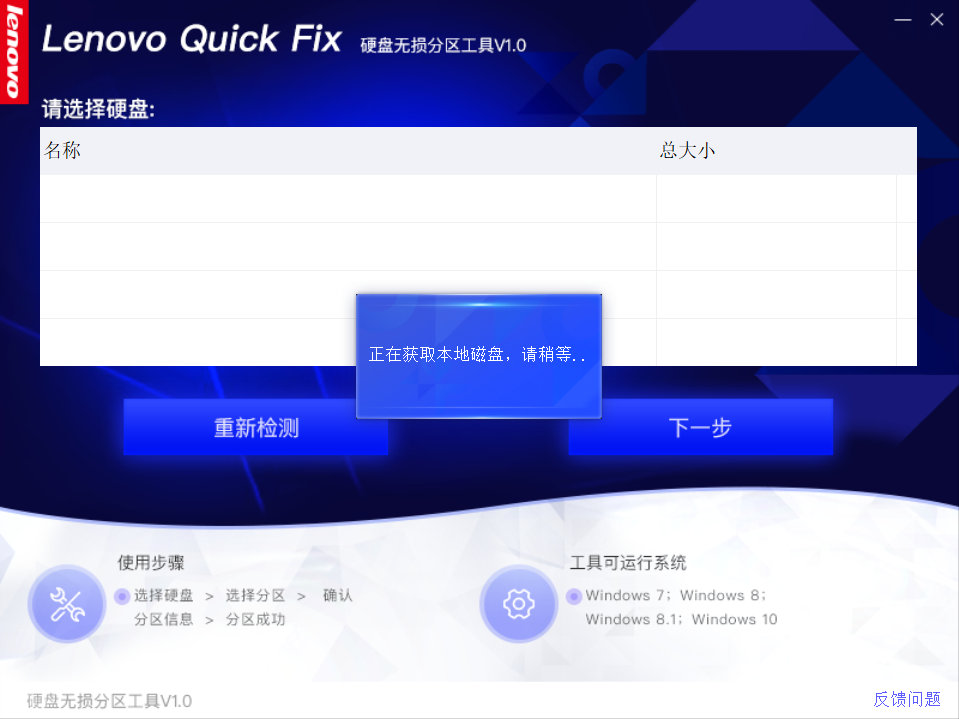
掃描完成會自動列出硬盤信息(不支持U盤和移動硬盤),如圖:
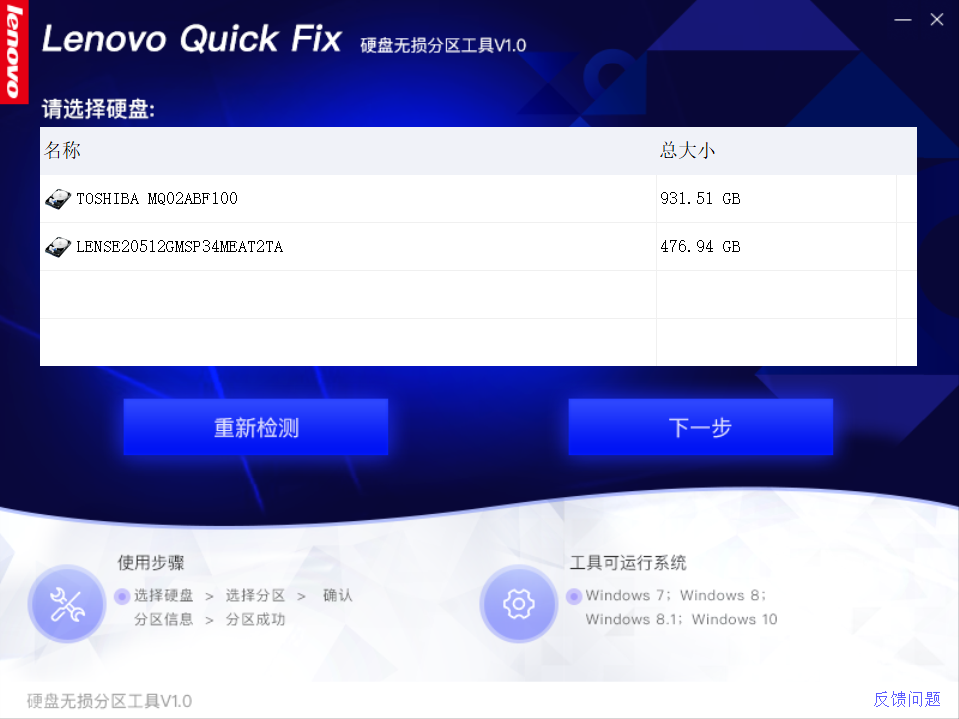
您可以選擇要分割的磁盤,點擊下一步,軟件提示正在獲取磁盤分區,本例中選擇的是TOSHIBA 931.51GB的硬盤進行演示,如圖:
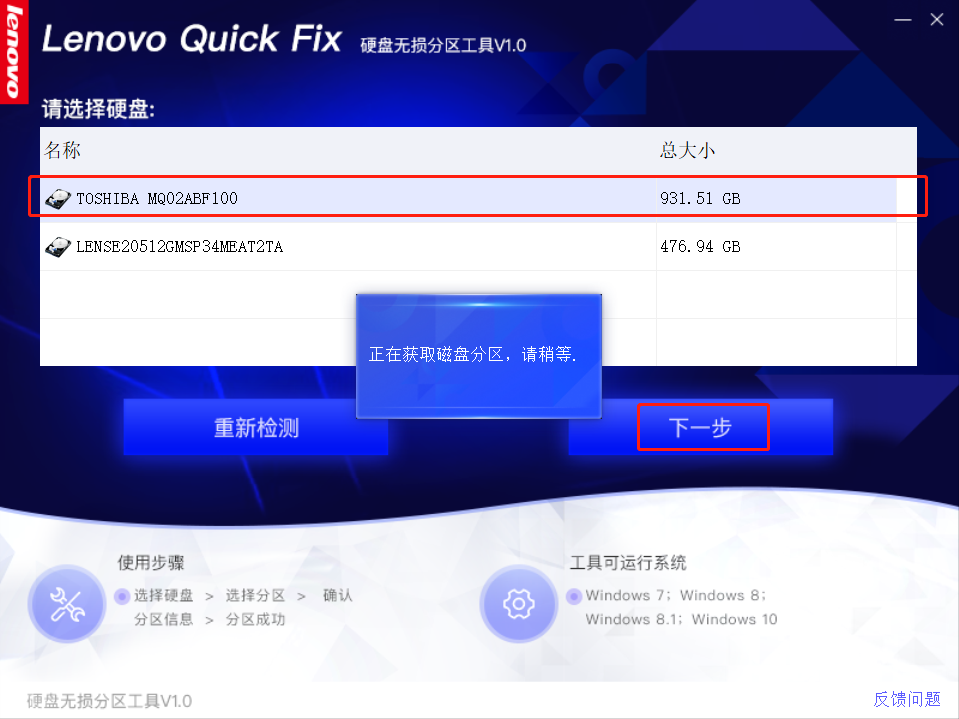
選擇要分割的磁盤分區,下一步,自動檢測可用磁盤空間,如圖:
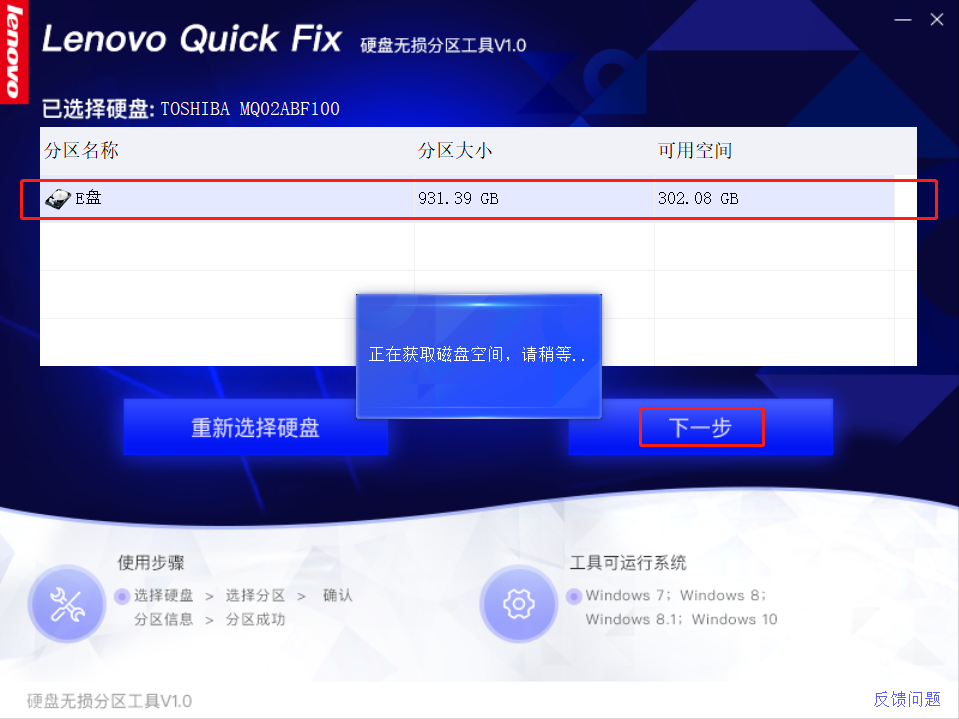
為了保證系統可正常工作,允許創建的分區將小于您在“我的電腦”或“計算機”中見到的最大可用空間。
小1位置表示的是當前選擇的硬盤和分區信息;
小2位置是滑動塊,您可以拖動改變要創建的分區大小;
小3位置是新創建分區的容量,您也可以手動輸入分區大小;
小4位置是新建分區的盤符信息,您也可手動點擊修改。如圖:

點擊上圖確認創建,軟件提示正在創建分區(注意:如果待分區硬盤上存儲的數據比較多,首次運行本軟件會需要 較長的時間,請耐心等待執行完成),彈出提示如圖:
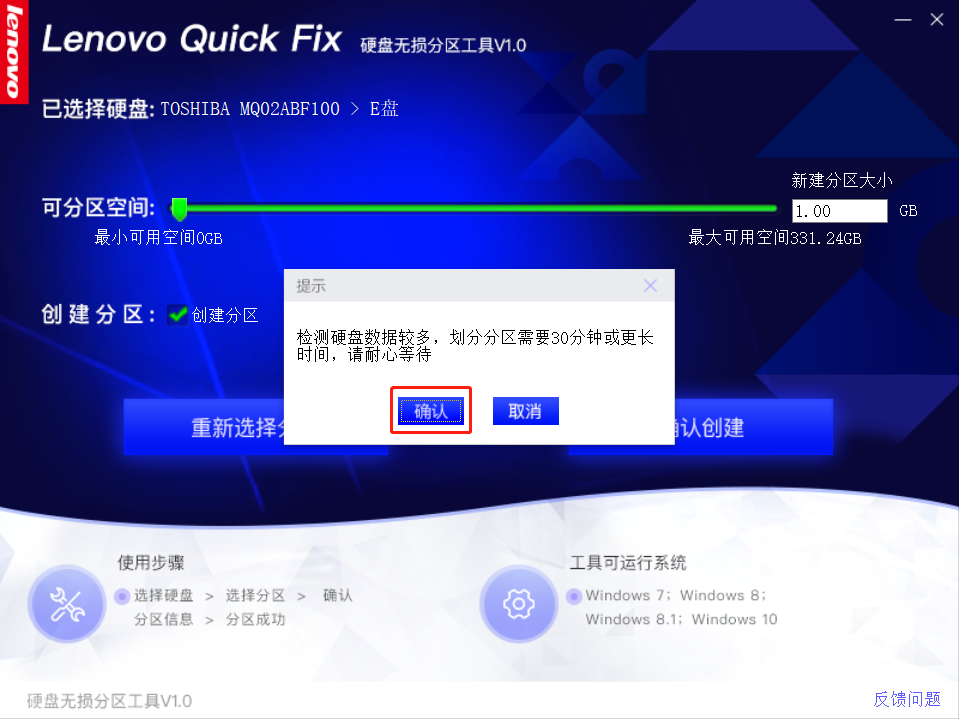
點擊確認后軟件將開始創建分區,請耐心等待,如圖:
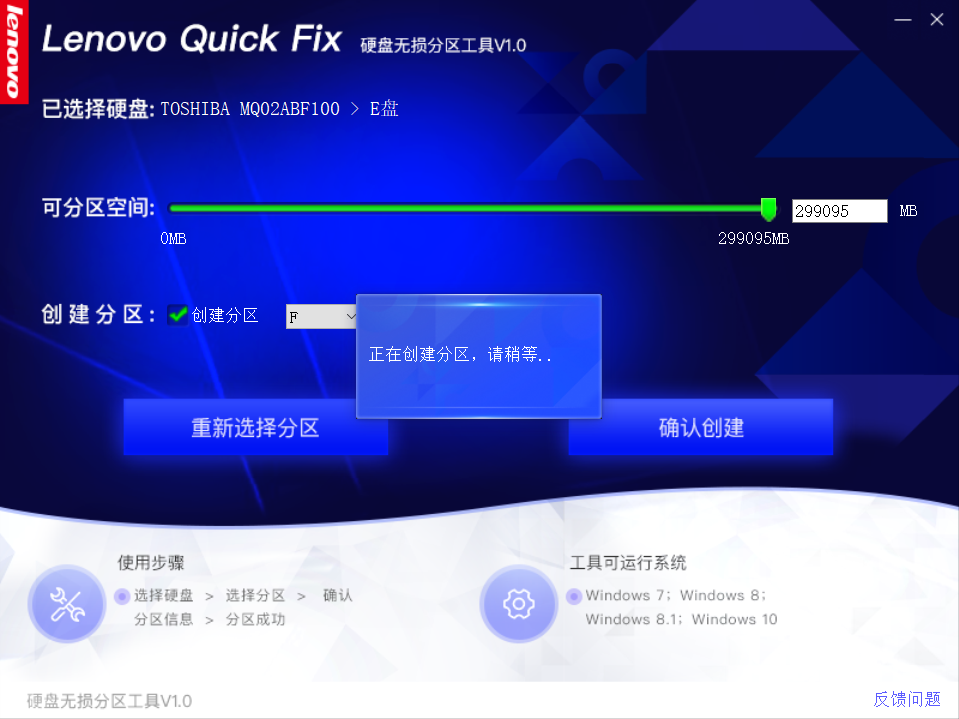
分區成功將出現提示,您可以選擇關閉,也可以繼續創建分區,如圖:
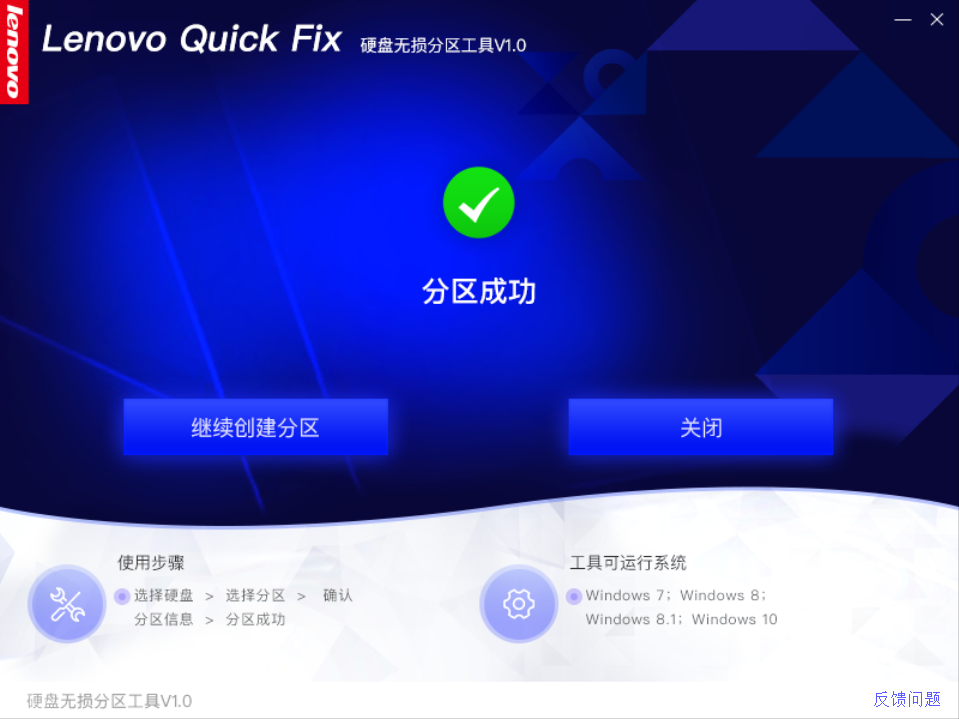
點擊關閉或點擊右上角的X關閉軟件,出現的軟件調研希望您能多多給予鼓勵哈^_^,如圖:
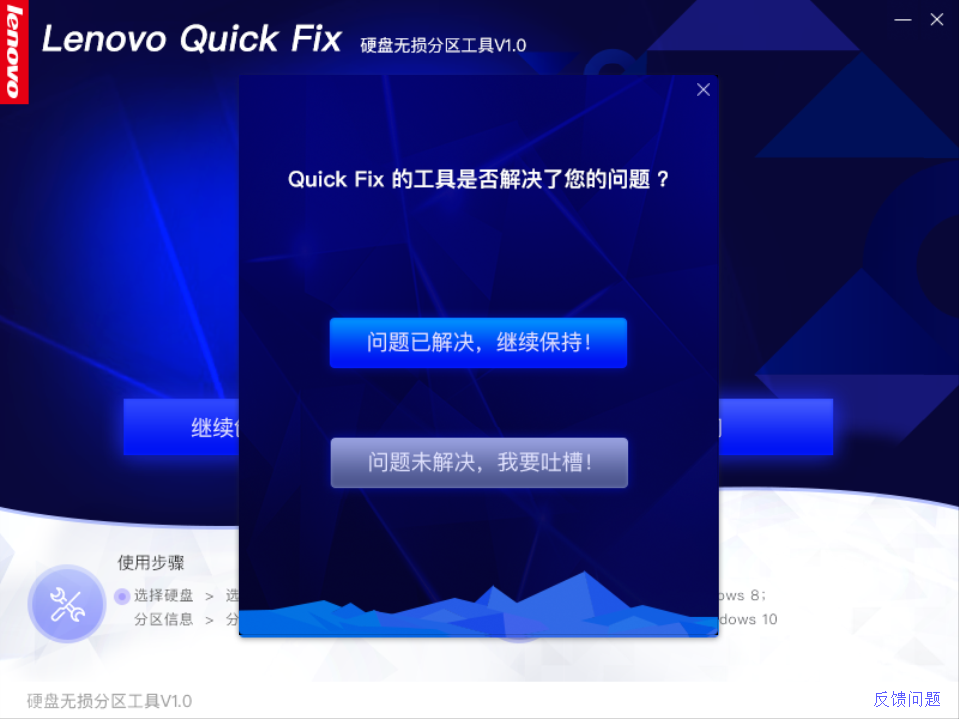
- PC官方版
- 安卓官方手機版
- IOS官方手機版

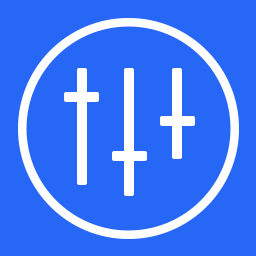



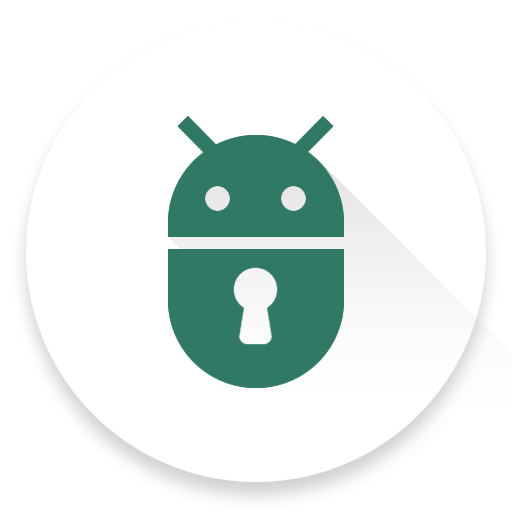









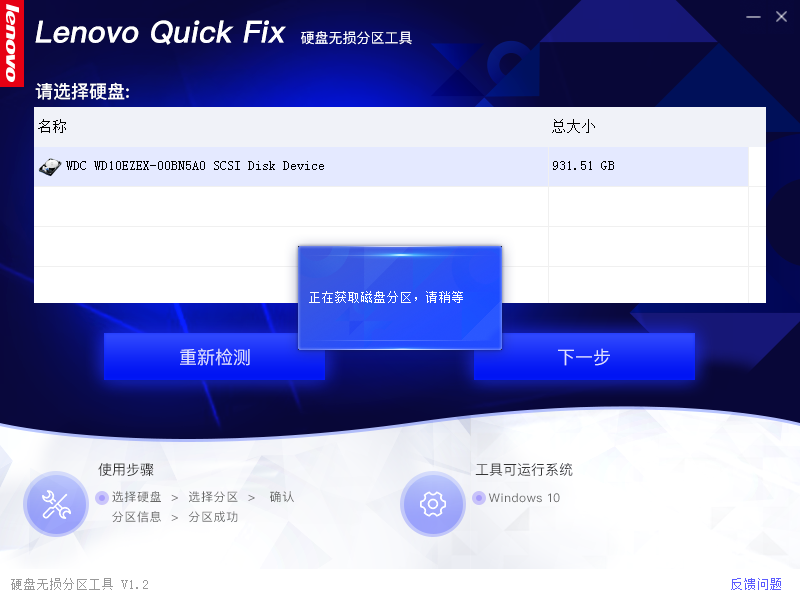
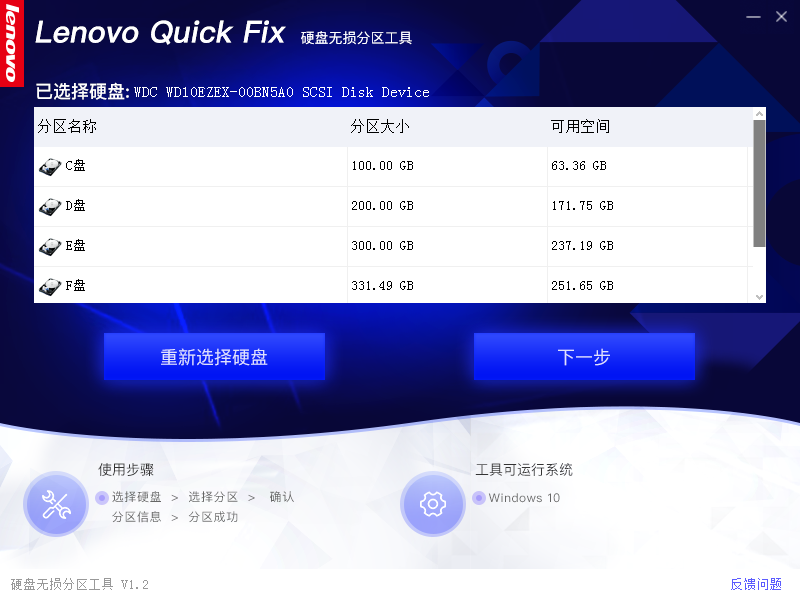
 夸克網盤綠色版2.1.4 單文件版
夸克網盤綠色版2.1.4 單文件版
 Macrorit Partition Expert(Macrorit分區專家)6.1.0.0 綠色中文版
Macrorit Partition Expert(Macrorit分區專家)6.1.0.0 綠色中文版
 rufus制作win10啟動盤工具3.19.1911 綠色中文版
rufus制作win10啟動盤工具3.19.1911 綠色中文版
 IObit Smart Defrag(磁盤碎片整理工具)7.3.0.105 破解版單文件
IObit Smart Defrag(磁盤碎片整理工具)7.3.0.105 破解版單文件
 Nero Burning ROM 2021中文免費版23.0.1.20 破解版
Nero Burning ROM 2021中文免費版23.0.1.20 破解版
 天翼云盤綠色電腦版6.3.7 綠色精簡版
天翼云盤綠色電腦版6.3.7 綠色精簡版
 磁盤占用快速檢索工具SS1.3.0.2綠色版
磁盤占用快速檢索工具SS1.3.0.2綠色版
 更換硬盤盤符工具1.5 英文綠色版
更換硬盤盤符工具1.5 英文綠色版
 物理硬盤修改器1.0 單文件免費版
物理硬盤修改器1.0 單文件免費版
 優化碎片清理注冊表工具(Free RegDefrager)1.0 中文免費版
優化碎片清理注冊表工具(Free RegDefrager)1.0 中文免費版
 ssd磁盤優化軟件(ssd fresh 2021 )10.02 特別安裝版
ssd磁盤優化軟件(ssd fresh 2021 )10.02 特別安裝版
 光盤刻錄工具(RecordMax Burning Studio)7.5.2 英文試用版
光盤刻錄工具(RecordMax Burning Studio)7.5.2 英文試用版
 Linux數據恢復軟件(DiskInternals Linux Recovery)6.6.2 一鍵安裝版
Linux數據恢復軟件(DiskInternals Linux Recovery)6.6.2 一鍵安裝版
 硬盤讀寫速度測試軟件3.2 簡體中文綠色版
硬盤讀寫速度測試軟件3.2 簡體中文綠色版
 金泰克固態硬盤健康檢測工具8.4 綠色中文版
金泰克固態硬盤健康檢測工具8.4 綠色中文版
 希捷硬盤檢測修復工具(Seagate SeaTools)1.4.0.7 簡體中文綠色版
希捷硬盤檢測修復工具(Seagate SeaTools)1.4.0.7 簡體中文綠色版
 眾拾固態硬盤健康度檢測工具4.6 綠色中文版
眾拾固態硬盤健康度檢測工具4.6 綠色中文版
 東芝固態硬盤健康檢測工具(東芝固態硬盤工具箱)3.00 正式版
東芝固態硬盤健康檢測工具(東芝固態硬盤工具箱)3.00 正式版
 浦科特固態硬盤健康檢測工具3.0.0.8 增強ssd性能工具
浦科特固態硬盤健康檢測工具3.0.0.8 增強ssd性能工具
 金士頓硬盤健康檢測工具(Kingston SSD Toolbox)1.0 中文綠色版
金士頓硬盤健康檢測工具(Kingston SSD Toolbox)1.0 中文綠色版
 固態硬盤健康檢測工具4.6 專業版
固態硬盤健康檢測工具4.6 專業版
 傲梅分區助手專業版9.8.1 純凈版
傲梅分區助手專業版9.8.1 純凈版
 DiskGenius(磁盤分區管理與數據恢復軟件)5.2.0去廣告專業版
DiskGenius(磁盤分區管理與數據恢復軟件)5.2.0去廣告專業版
 SSD固態硬盤優化軟件(Intel SSD Toolbox)3.5.12.400 官方版
SSD固態硬盤優化軟件(Intel SSD Toolbox)3.5.12.400 官方版
 DiskBoss(磁盤分析及文件同步)10.9.18 最新破解版
DiskBoss(磁盤分析及文件同步)10.9.18 最新破解版
 磁盤分析管理軟件(FolderSizes)3.1.0.2 單文件便攜版
磁盤分析管理軟件(FolderSizes)3.1.0.2 單文件便攜版
 hdcleaner(硬盤清潔器)1.281 最新版
hdcleaner(硬盤清潔器)1.281 最新版
 迷你兔分區向導免費版10.3 官方最新版
迷你兔分區向導免費版10.3 官方最新版
 AMD StoreMI(amd硬盤加速工具)1.5.3.22296官方版
AMD StoreMI(amd硬盤加速工具)1.5.3.22296官方版
 原始磁盤復制1.0.4官方版
原始磁盤復制1.0.4官方版
 磁盤整理工具(UltraDefrag Standard)2.0特別安裝版
磁盤整理工具(UltraDefrag Standard)2.0特別安裝版





 nero8中文破解版8.3.20.0 免費版
nero8中文破解版8.3.20.0 免費版 Nero刻錄軟件(Nero Burning ROM)12.0.2 綠色
Nero刻錄軟件(Nero Burning ROM)12.0.2 綠色 HP優盤啟動盤格式化工具2.0.6.0 中文綠色版
HP優盤啟動盤格式化工具2.0.6.0 中文綠色版 diskgenius5.4.0綠色單文件版單文件PE版
diskgenius5.4.0綠色單文件版單文件PE版 安國芯片量產工具(支持AU6980-AU6990-AU699
安國芯片量產工具(支持AU6980-AU6990-AU699 硬盤檢測工具crystaldiskinfo Win10版8.17.
硬盤檢測工具crystaldiskinfo Win10版8.17. aomei磁盤分區助手專業版6.2 官方免費版
aomei磁盤分區助手專業版6.2 官方免費版 西部數據硬盤修復工具(WD Pro Tool)5.0 中文
西部數據硬盤修復工具(WD Pro Tool)5.0 中文